
  |  | ||
Если принтер напрямую подключен к компьютеру через USB кабель, но индикатор приема данных не загорается и не подсвечивается, проверьте подключение порта следующим образом:
Для соединения через порт USB следует выполнить настройку порта USB00 (n) *1.
*1 (n) - число подключенных принтеров.
Windows XP Professional и Windows Server 2003/2003 R2
Откройте из меню [Пуск] на панели задач папку [Принтеры и факсы].
Щелкните для выбора значка принтера. Затем в меню [Файл] щелкните на [Свойства].
Перейдите на вкладку [Port].
Убедитесь, что в окне [Print to the following port(s).] выбран правильный порт.
Если порт (такой как LPT1) неверен, переустановите драйвер.
![]()
Для получения более подробной информации об установке и настройке портов см. Руководство по программному обеспечению.
Windows XP Home Edition
Откройте из меню [Пуск] на панели задач окно [Панель управления].
Щелкните по вкладке [Принтеры и другое оборудование].
Щелкните значок [Принтеры и факсы].
Щелкните для выбора значка принтера. Затем в меню [Файл] щелкните на [Свойства].
Перейдите на вкладку [Port].
Убедитесь, что в окне [Print to the following port(s).] выбран правильный порт.
Если порт (такой как LPT1) неверен, переустановите драйвер.
![]()
Для получения более подробной информации об установке и настройке портов см. Руководство по программному обеспечению.
Windows Vista и Windows Server 2008
В меню [Пуск] выберите [Панель управления], затем - [Принтер] в меню “Устройства и звук”.
Щелкните для выбора значка принтера. Затем в меню [Файл] щелкните на [Свойства].
Перейдите на вкладку [Port].
Убедитесь, что в окне [Print to the following port(s).] выбран правильный порт.
Если порт (такой как LPT1) неверен, переустановите драйвер.
![]()
Для получения более подробной информации об установке и настройке портов см. Руководство по программному обеспечению.
Windows 7 и Windows Server 2008 R2
Нажмите кнопку [Пуск] и затем нажмите [Устройства и принтеры].
Правой кнопкой щелкните значок принтера, который нужно проверить, затем щелкните [Свойства принтера].
Перейдите на вкладку [Port].
В списке [Выберите один или несколько портов для печати] убедитесь в правильном выборе порта.
![]()
Для получения более подробной информации об установке и настройке портов см. Руководство по программному обеспечению.